watchOS 10 向上滑動手勢指南:您需要了解的一切

要知道什麼
- 在 watchOS 10 中,從手錶螢幕底部向上滑動可開啟 Smart Stack——一個帶有矩形小部件的新螢幕,一目了然地顯示資訊。
- 也可以透過旋轉數位錶冠在錶盤上向下滾動來開啟智慧堆疊。
- 您可以透過新增、刪除和重新排列智慧堆疊中顯示的小工具來變更向上滑動時顯示的內容。
- 蘋果已經取消了使用向上滑動手勢存取控制中心的功能;相反,它是透過按下側邊按鈕觸發的。
watchOS 10 中的向上滑動手勢是什麼?它如何改變事情。
watchOS 10 中的向上滑動手勢僅意味著從 Apple Watch 顯示器底部向上滑動。一旦您這樣做,您的手錶就會顯示Smart Stack – 一個全新的介面,具有矩形小部件,可提供快速查看資訊。
在 Apple Watch 的 watchOS 10 更新中,向上滑動手勢已被重新分配;它不再召喚控制中心,而是在手錶顯示器上顯示智慧堆疊。現在訪問控制中心的唯一方法是按 Apple Watch 上的側邊按鈕。
watchOS 10 中向上滑動手勢有什麼作用?
隨著watchOS 10的發布,Apple 改變了您與 Apple Watch 互動的方式。主畫面上的 UI 發生了重大變化,其中手勢的工作方式與您在先前的 watchOS 版本上使用它們的方式不同。
從錶盤底部進行簡單的向上滑動手勢即可調出一個新螢幕,其中包含 Apple 稱之為「Smart Stack」的小部件。它可以被視為 iPhone 上「今日視圖」畫面的 Apple Watch 版本。與「今日視圖」一樣,Smart Stack 顯示了一堆矩形小部件,可以自訂這些小部件以一目了然地顯示訊息,包括時間、日期、日曆、天氣、活動進度等。
除了 Smart Stack 中可用的現有小工具外,Apple 還允許您使用您選擇的小工具自訂此畫面。您也可以在智慧堆疊中新增來自第三方應用程式的小部件,只要應用程式開發人員提供了這些小部件即可。
如何在 watchOS 10 中存取智慧堆疊
您可以透過兩種方式在 watchOS 中存取 Apple Watch 上的 Smart Stack 畫面。在開始之前,您需要按下數位錶冠以確保 Apple Watch 的顯示器已開啟。要存取智慧堆疊,
- 使用向上滑動手勢:若要開啟 Smart Stack,請從目前錶盤的底部向上滑動。
- 使用 Digital Crown:要開啟 Smart Stack,請以向下捲動的方式轉動 Digital Crown 。
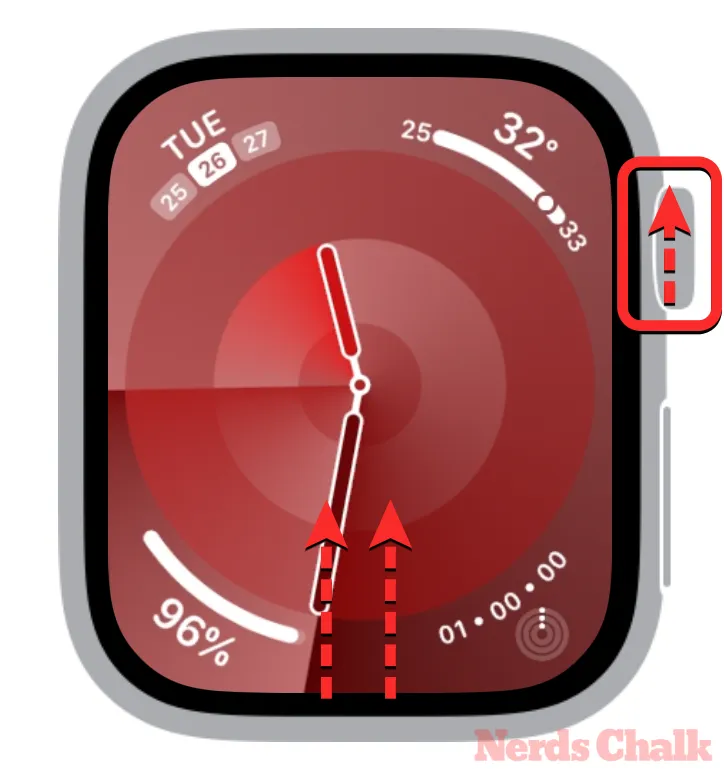
當智慧堆疊出現時,您將看到日期和時間出現在頂部,後面是一堆矩形小部件。

若要在此畫面上查看更多小工具,請向上滑動或轉動數位錶冠向下捲動,直到看到要存取的小工具。
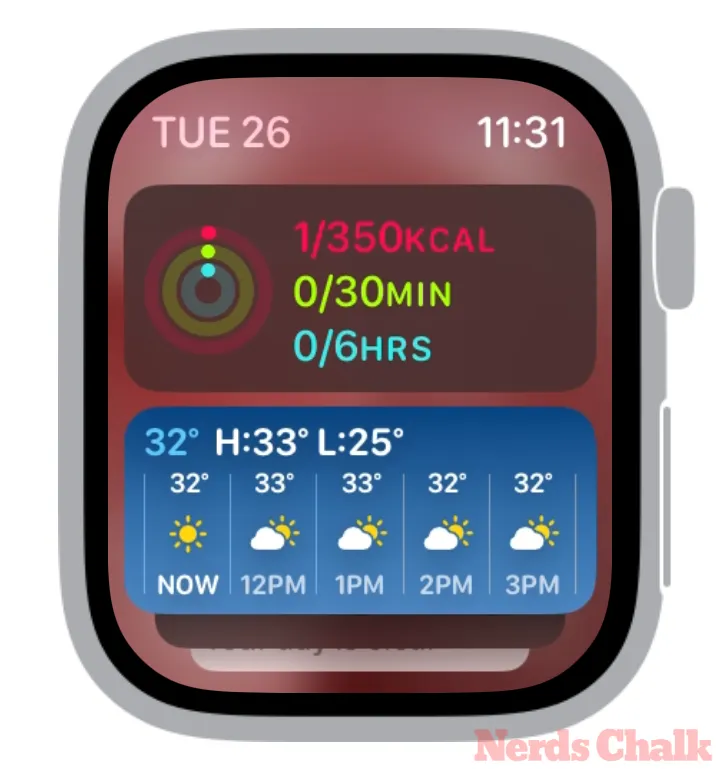
您可以變更向上滑動時顯示的內容嗎?
您只能修改智慧堆疊中顯示的小部件,以變更在手錶螢幕上向上滑動時顯示的內容。Apple 不允許您在 watchOS 中停用 Smart Stack,因此更改此畫面外觀的唯一選擇是在 Smart Stack 內新增或刪除小工具。
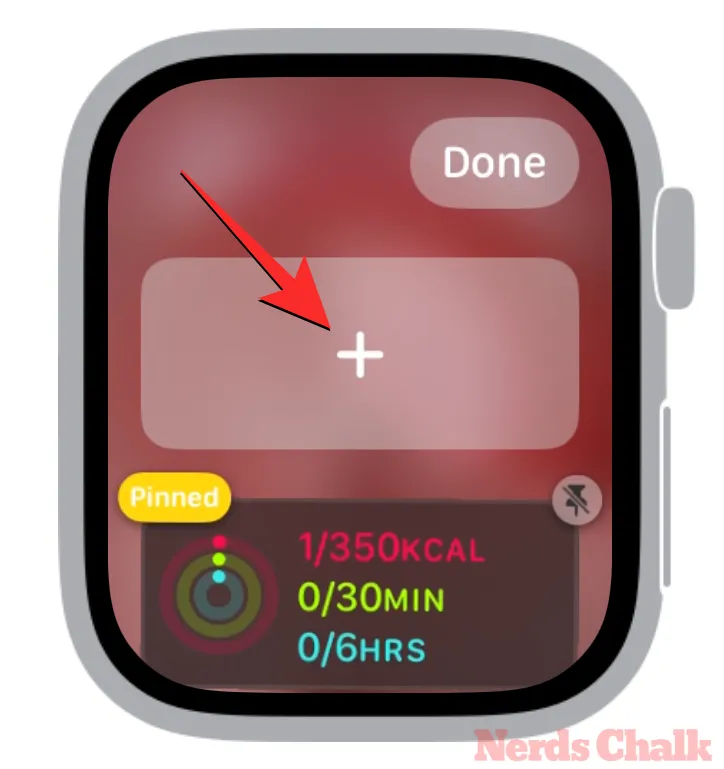
若要變更智慧堆疊中顯示的內容,請使用上述指南存取智慧堆疊,然後長按螢幕上的任何位置以進入編輯模式。在編輯模式下,您可以添加新的小部件、刪除現有的小部件以及在螢幕上重新排列小部件,以按照您的方式更改智慧堆疊的外觀。
您可以在 watchOS 10 中向上滑動打開控制中心嗎?
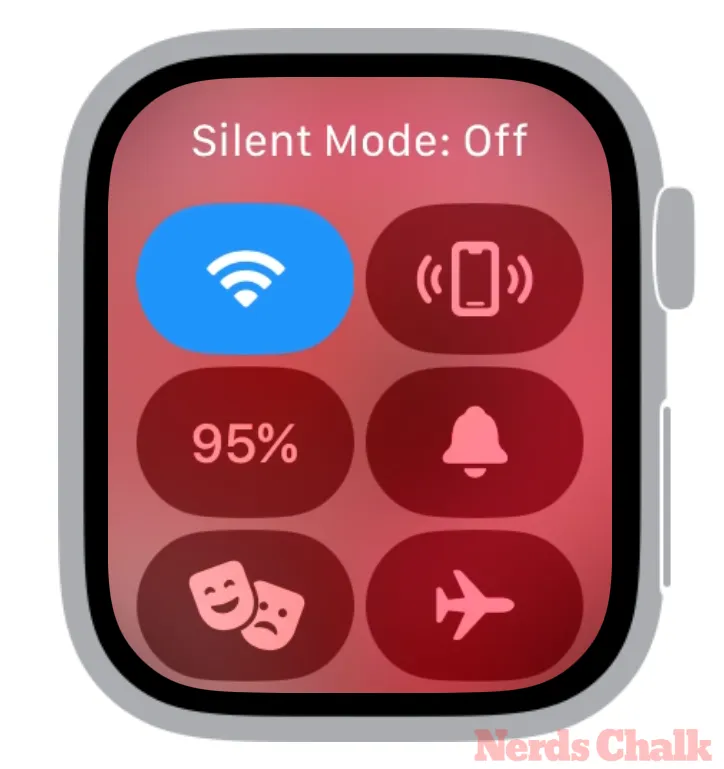
不會。在 watchOS 10 中,Apple 顯著改變了 Apple Watch 的 UI,現在其行為與您在先前版本中使用的手勢有所不同。控制中心就是這種情況,以前可以從錶盤底部向上滑動或旋轉數位錶冠向下滾動來存取控制中心。
在 watchOS 10 中,您無法再使用向上滑動手勢來觸發控制中心;此手勢只會在手錶螢幕上拉起智慧堆疊。您只能透過按下 Apple Watch 上的側邊按鈕來開啟控制中心。
這就是您在 watchOS 10 中使用向上滑動手勢所需了解的全部資訊。



發佈留言